Kaip yra saugojami duomenys 3DEXPERIENCE platformoje?
Šiame straipsnyje aprašomi bendri duomenų talpinimo principai bei gerosios praktikos 3DEXPERIENCE platformoje.
Šiame straipsnyje rasite:
- Bendri duomenų struktūravimo principai
- Erdvių (Collaborative Spaces) veikimas
- Bibliotekinių elementų valdymas
- Projektinių duomenų struktūravimas
Bendri duomenų struktūravimo principai
Tradiciškai, didžioji dalis įmonių talpina savo projektų CAD duomenis aplankalų struktūroje, kurioje kiekvieno projekto failai yra savo atskirame aplankale (dažnai - su vidiniais aplankalais). Tai suteikia aiškų ir patogų duomenų atskyrimą, ir padeda dirbant su vienu projektu, išvengti netyčinio kito projektų failų sugadinimo. Tačiau, kuomet atsiranda projektų versijos, revizijos, atšakos, arba viename projekte imami naudoti detalės/mazgai iš kito projekto, aplankalų struktūra tampa neadekvati, nes ji intuityviai nebeatspindi failų ryšių ir priklausomybių, failai ima dubliuotis, ir toje raizgalynėje tampa sunku susigaudyti koks failas ar jo versija yra naudojamas kokiame projekte, kurios versijos yra teisingos, ir ką galima pakeisti, nesugadinant kažko kito.
Kad išspręsti šitą problemą, 3DEXPERIENCE platforma talpina duomenis ne aplankalų, o įrašų sistemoje, kur visi failai yra talpinami bendrai, ir surandami pagal jų tarpusavio ryšius. Kiekvienas failas "žino" kokiam projektui ar projektams jis priklauso, kur jis yra naudojamas, kokius failus jis pats naudoja, kokie yra jo išeitiniai failai, bei visus kitus priklausomybių ryšius. Ši sistema turi ne vieną privalumą:
- Pilnai išvengiama failų dublikatų - kadangi jie visi yra talpinami bendrai, mūsų tradiciškai suprantamas failo kopijos sukūrimas neegzistuoja. Tačiau, visada galima sukurti naują failo versiją ar naują failą kitu pavadinimu, naudojant senąjį kaip šabloną.
- Bet kokią detalę ar mazgą tampa paprasta ir lengva naudoti daugelyje projektų - taip ištirpdoma atskirtis tarp unikalių ir bibliotekinių elementų, ką tradicinėje aplankalų sistemoje paprastai yra ne itin patogu pasiekti.
- Visi failai savo meta informacijoje talpina įrašus apie tai, kur jie yra naudojami, nuo ko priklauso, kas nuo jų priklauso ir t.t., taip leidžiant daryti pakeitimus nieko nesugadinant kituose projektuose.
- Skirtingų formatų failai gali būti automatiškai sinchronizuojami tarpusavyje. Pavyzdžiui, paredagavus brėžinio failą, jo išeitinis PDF failas atsinaujina automatiškai, taip išvengiant rankinio darbo ir spėliojimo ar jie iš tikro sutampa.
- Revizijų kontrolė leidžia kurti naujas failų versijas nekuriant naujų failų - visos versijos yra saugomos duombazėje ir asocijuojamos su tuo pačiu failu. Tai leidžia ramiai modifikuoti detalę ar mazgą, ir reikalui esant, bet kada atstatyti seną versiją, ar net naudoti skirtingas jo versijas skirtinguose projektuose.
- Dažnai naudojami ar kitaip aktualūs failai gali būti pažymimi skirtukais (Bookmarks), taip užtikrinant, jog juos visada bus lengva rasti, ir nereikės blaškytis po projektų direktorijas, ieškant kur jie yra padėti.
3DEXPERIENCE platformoje, naudodamiesi programėle 3DSpace, jūs galite susikurti erdves (Spaces), kuriose bus talpinami failai. Šių erdvių skaičius yra neribotas. Nors šias erdves galima traktuoti ir naudoti kaip aplankalus, geriausia praktika, aprašoma vėliau šiame straipsnyje, yra minimalizuoti jų skaičių, kadangi erdvių negalima sudėti į aplankalus ar kitokią hierarchinę struktūrą.
Erdvių (Collaborative Spaces) veikimas
Kurdami erdves platformoje savo CAD ir kitokiems duomenims, turėkite omenyje, jog:
- Vartotojus (įmonės darbuotojus ir kt.) galima priskirti prie sukurtų erdvių, suteikiant jiems prieigos teises peržiūrėti ir/ar modifikuoti ten esančius failus.
- Kiekviena erdvė gali turėti vieną iš trijų prieigos taisyklių:
- Public - visi failai bus matomi visiems vartotojams, nepriklausomai nuo to ar jie yra priskirti prie šios erdvės ar ne, jei tik jie yra tos pačios įmonės darbuotojai, arba motininės įmonės darbuotojai. Išimtis yra taikoma failams, kurių būsena (Maturity State) yra Private - jie bus matomi tik jų autoriams. Šis variantas yra naudojamas, kuomet norima, jog visi failai būtų prieinami visiems darbuotojams.
- Protected - tik failai, kurių būsena (Maturity State) yra Released arba Obsolete, bus matomi visiems vartotojams, nepriklausomai nuo to ar jie yra priskirti prie šios erdvės ar ne, jei tik jie yra tos pačios įmonės darbuotojai, arba motininės įmonės darbuotojai. Visi kiti failai bus matomi tik jų autoriams. Šis variantas yra naudojamas, kuomet norima, jog tik patvirtinti modeliai ar brėžiniai būtų matomi viešai, o darbiniai - ne.
- Private - failai, nepriklausomai nuo jų būsenos, yra matomi tik vartotojams, kurie turi prieigą prie šitos erdvės. Šis variantas yra naudojamas, kuomet reikia maksimaliai apsaugoti intelektinę nuosavybę, arba leisti pasiekti tam tikrus failus tik tam tikrai įmonės komandai.

- Vartotojai bet kurioje erdvėje gali gauti tokias prieigos teises:
- Contributor - gali peržiūrėti bet kokį turinį ir atlikti patikras/įvertinimus, tačiau negali kurti ir modifikuoti originalių CAD failų (detalių, surinkimų, brėžinių ir t.t.), o tik ataskaitas, simuliacijų failus ir t.t. Šios prieigos teisės naudojamos tada, kuomet darbuotojas atlieka tik tikrinamąjį darbą ir duoda pastabas konstruktoriams.
- Author - gali peržiūrėti, kurti, trinti bei modifikuoti bet kokį turinį, keisti failų būseną (Maturity State). Šios prieigos teisės skiriamos didžiajai daliai darbuotojų, kuriančių CAD ar kitokį turinį.
- Leader/Owner - turi visas teises kaip ir Author, tačiau taipogi gali administruoti erdves - kurti, trinti, modifikuoti, suteikti vartotojams prieigą ir t.t. Šios prieigos teisės skiriamos darbų vadovams, organizuojantiems CAD turinį ir kitų darbuotojų teises.
- Failus galima bet kada perkelti iš vienos erdvės į kitą. Erdvių prieigos teises, esant reikalui, taipogi galima pakeisti.
- 3DEXPERIENCE platformoje automatiškai sukuriama Common Space erdvė, į kurią automatiškai yra saugomi tam tikri dalykai, tokie kaip SOLIDWORKS Toolbox komponentai. Šios erdvės ištrinti negalima.
Bibliotekinių elementų valdymas
Viena dažniausių praktikų yra atskirti bibliotekinius elementus (perkamus ar standartinius gaminamus komponentus) yra talpinti atskiroje erdvėje (Common Space).
- Norėdami sukurti erdvę bibliotekiniams elementams, atsidarykite 3DSpace programą, spauskite ant My Collaborative Spaces, ir tada - ant New Collaborative Space:

- Atsidariusiame lange įrašykite erdvės pavadinimą, aprašymą (neprivaloma), bei nustatykite Family į Standard. Erdvės prieiga bus automatiškai parinkta į Public. Spauskite Create.
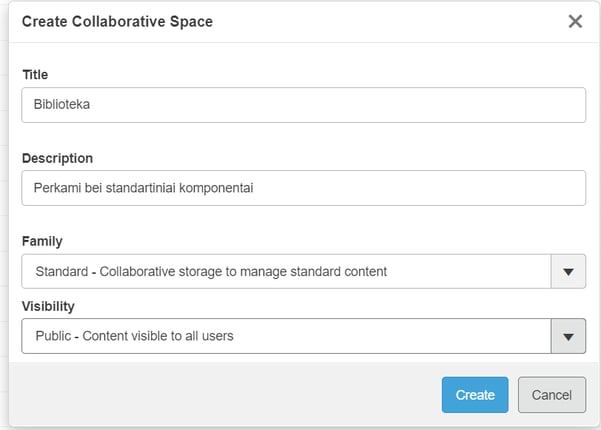
- Šitai atlikus, nauja erdvė bus užregistruota, tačiau realus jos sukūrimas ir atsiradimas sąraše gali trukti nuo kelių iki keliolikos minučių. Palaukite, ir kai procesas bus baigtas, platforma jums išsiųs pranešimą.
- Visus jau esančius ir būsimus bibliotekinius elementus kelkite į šią erdvę. Taipogi rekomenduojame jiems uždėti skirtukus (Bookmark). Pavyzdžiui, varžtas gali turėti keletą skirtukų: "Tvirtinimo elementai", "Varžtai", "Varžtai šešiakampe galva", "M8 varžtai" ir t.t., kad būtų lengvai randamas skirtinguose kontekstuose.
Projektinių duomenų struktūravimas
Platformoje talpinant projektinius failus, egzistuoja dvi praktikos jų talpinimui platformos erdvėse:
- PAGRINDINIS: Visi projektai - bendroje erdvėje (Collaborative Spaces), ar keletoje bendrų erdvių, užvadintų pagal kategoriją, prieigos teisę ar paskirtį.
Šios praktikos privalumai:
• Pilnai išnaudojami platformos privalumai, ir šitaip dirbti yra labai patogu;
• Lengviausia išvengti failų dublikatų, yra paprasta užtikrinti vienos teisingos versijos naudojimą;
• Visiškai atsisakoma aplankalų struktūros mąstymo, tad nebelieka klausimo kur koks failas turėtų būti talpinamas, ir jų naudojamas skirtinguose projektuose tampa aiškus ir natūralus;
Šios praktikos trūkumai:
• Yra sunkiau valdyti prieigos teises prie skirtingų projektų. Kartais gali tekti sukurti daugiau nei vieną erdvę, pavyzdžiui "Vidiniai projektai" ir "Bendri projektai", kad būtų lengviau suteikti prieigą kitoms įmonėms ar subrangovams tik prie jiems skirtų duomenų.
• Jeigu nėra prisilaikoma darbo tvarkos dėl failų meta informacijos pildymo bei skirtukų priskyrimo, gali tapti sunku surasti failus. - Kiekvienam projektui - atskira erdvė (Collaborative Spaces), užvardinta pagal projekto pavadinimą.
Šios praktikos privalumai:
• Patogu valdyti skirtingas prieigos teises prie skirtingų projektų, ypatingai jeigu reikia suteikti prieigą kitoms įmonėms ar subrangovams;
• Kiekvienas projektas yra pilnai izoliuotas nuo kitų, ir tai primena tradicinį aplankalinį projektų struktūravimą;
• Tai yra patogu pirminiam platformos testavimui, nes leidžia vėliau ištrinti į erdvę įkeltus failus nesugadinant nieko kito;
• Jei projektų yra vos keletas, ir jie visai vienas su kitu nesusiję, ši praktika yra visai patogi.
Šios praktikos trūkumai:
• Jeigu projektų yra daug, labai greitai gali tapti labai sunku suvaldyti bei naviguoti po didelį kiekį erdvių;
• Jeigu skirtingi projektai turi naudoti bendras detales/mazgus kurie dar nėra bibliotekiniai, tą suvaldyti darosi nepatogu;
• Pilnai neišnaudojami įrašų sistemos tipo duomenų talpinimo privalumai.
Žinodami, jog dauguma įmonių turi daugiau nei keletą projektų, o dažniau - dešimtis ar šimtus, rekomenduojame antrąjį metodą rinktis nebent pradžioje, testuojant platformą, ar tik keliems išskirtiniams projektams, kuriems reikia kitokių prieigos teisių, o didžiąją turinio dalį laikyti bendrose erdvėse, stengiantis minimalizuoti jų skaičių.
Turėkite omenyje, jog atskirų projektų duomenis galima perkelti iš vienos erdvės į kitą, tad neprivalote prisirišti prie vienos iš šių dviejų praktikų nuo pat pradžių. Visgi, patariame atsižvelgti į nurodytas rekomendacijas, kad sutaupytumėte savo laiko ateityje.
Norėdami sukurti erdvę projektui ar projektams:
- Atsidarykite 3DSpace programą, spauskite ant My Collaborative Spaces, ir tada - ant New Collaborative Space:

- Atsidariusiame lange įrašykite erdvės pavadinimą, aprašymą (neprivaloma), bei nustatykite Family į Design. Parinkite erdvės prieigos teises (Public, Protected arba Private), ir spauskite Create.
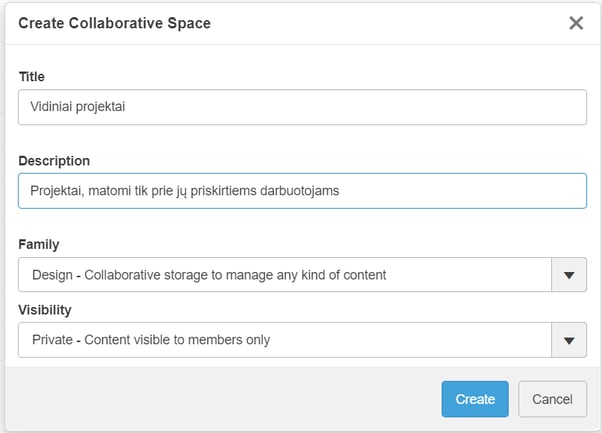
- Šitai atlikus, nauja erdvė bus užregistruota, tačiau realus jos sukūrimas ir atsiradimas sąraše gali trukti nuo kelių iki keliolikos minučių. Palaukite, ir kai procesas bus baigtas, platforma jums išsiųs pranešimą.
- Jei reikia, pakartokite veiksmus sukurti kitoms erdvėms, ir joms atsiradus sąraše, galite pradėti su jomis dirbti.